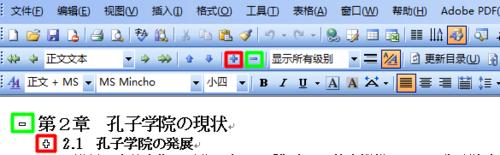關於個人在寫論文時遇到的自動生成目錄問題。真是會了就恍然大悟,不會就等於是瞎忙瞎忙瞎忙再加上想砸電腦!!!個人經驗分享。比較簡單了還。希望能幫助到一點都不會的同學。
工具/原料
word2003
方法/步驟
點選【檢視】--【大綱】,紅框內的“1級”就是標題級數,將標題選中,點選紅框左右箭頭修改至所需級數,注意“目錄”這一個一般是“正文文字”。可能會出現內容展示不全的問題,那是因為標題收起來了,如圖二的紅綠框對應的那樣。
點選【插入】--【引用】--【索引和目錄】--【目錄】,下面有個“常規 格式 來自模板 三級(一共有幾級就選幾級)”。然後點右下角的【修改】,就會出現什麼目錄1,目錄2,目錄3.......其實就是標題1級,標題2級,標題3級......先點目錄1,再點選【修改】,一般只要改“格式”這一欄就可以了,還有左下角的【格式】--【段落】,調好各種(論文一般只要調段落),點選【確定】--【確定】,回到目錄1目錄2目錄3視窗,再把目錄2與3....(一共有幾級就弄幾個)照上面加粗的一樣修改即可。(截不了圖==)別忘了點最後的【確定】啊。
然後就生成目錄了。你以為這樣就完啦,不可能!!!接下來可能會發生一些詭異情況。
①目錄全是粗體,怎麼調。(--我們黑我們驕傲--看我不收了你)
如圖,點選這個紅框內的圖示,轉到目錄,然後點選去掉粗體就可以了。其他意外字型變形也可以這樣調。
②目錄的省略號不一樣,怎麼調。(--我們個性我們驕傲--看我不收了你)
跟上一個一樣操作。把字型統一一下就可以了。什麼,還不知道?!就是把字型設定改一下,改到你們學校規定的那樣。我們明朝體。
③我遇到的奇葩事件,如下圖,字型明明是黑的,卻顯示紅色?!怎麼改也不行。(呵呵呵呵呵,早晚不收了你)
點選【格式】--【樣式和格式】,選中那標題,將滑鼠移到“所選文字的格式”下框框的最右邊,撒,出現下拉框,點選“修改”,出現個熟悉的視窗,這回其他的不要動,點選左下角的【格式】--【字型】,天哪,原來是你!把字型顏色改成黑色。。。。。
這回應該over了。まったく。2016.03.25
注意事項
只適用於畢業論文。
只適用於會一些電腦的人。
此乃word2003,非WPS也。
本人有看網上教程,無奈繁雜不懂,幾番醒悟,終於大功告成。不喜勿噴。